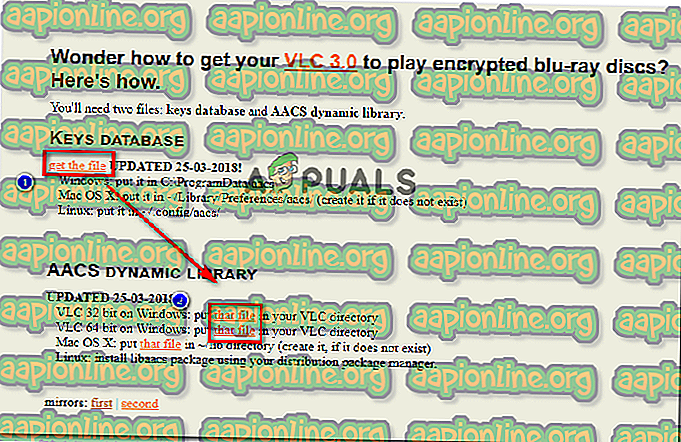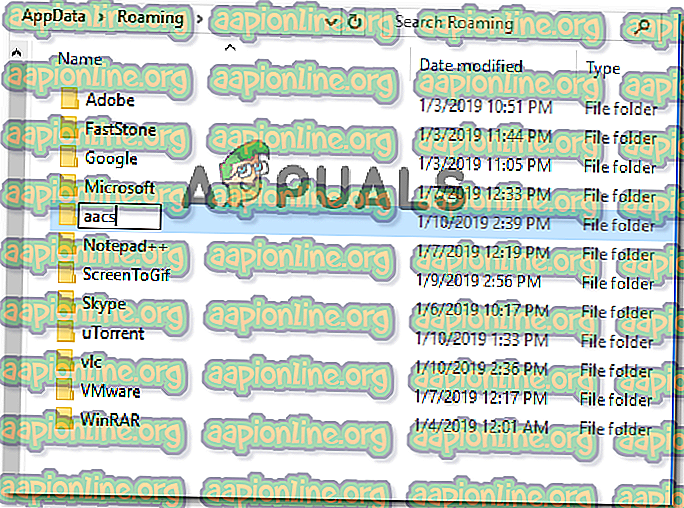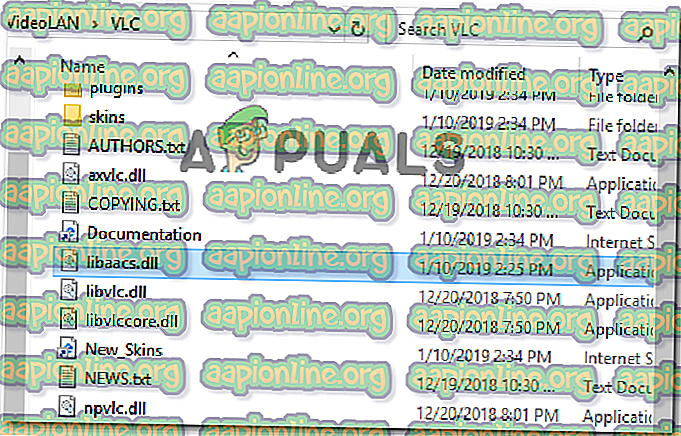Поправка: Този Blu-ray диск се нуждае от библиотека за декодиране на AACS
Някои потребители на Windows получават грешката „Този Blu-Ray диск се нуждае от библиотека за декодиране на AACS“, когато се опитват да възпроизведат Blu-ray диск чрез VLC медиен плейър. Проблемът не е специфичен за определена версия на Windows, тъй като се съобщава, че се появява в Windows 7, Windows 8 и Windows 10. Освен това се съобщава, че съобщението за грешка се появява при множество VLC компилации.

Какво причинява грешката „Този Blu-ray диск се нуждае от библиотека за декодиране на AACS“?
Разследвахме това конкретно, като разгледахме някои методи, които други потребители в подобна ситуация успешно използват за разрешаване на съобщението за грешка. От това, което събрахме, има няколко общи сценария, които ще задействат това съобщение за грешка:
- Blu-Ray дискът е защитен от AACS и BD + технологии - В днешно време повечето комерсиални Blu-Ray дискове са защитени от AACS и BD + технологии. Поради това стандартната библиотека libbluray не е достатъчна за възпроизвеждане на тези дискове. В този сценарий решението е да инсталирате библиотеката libaacs .
- Файлът KeyDB.cfg липсва - Друга често срещана причина, поради която възпроизвеждането на Blue-Ray не успява с тези конкретни грешки, е ако файлът KeyDB.cfg липсва от вашия компютър. Този файл е необходим от библиотеката на libaacs .
Ако се мъчите да разрешите това конкретно съобщение за грешка, тази статия ще ви предостави няколко стъпки, които други потребители в подобна ситуация успешно са използвали, за да разрешат проблема.
Как да разрешите грешката „Този Blu-Ray диск се нуждае от библиотека за декодиране на AACS“
Няколко потребители, срещнали една и съща грешка „Този Blu-Ray диск се нуждае от библиотека за декодиране на AACS“, успя да накара VLC да възпроизвежда Blu-ray дискове, като добави някои библиотечни файлове, изисквани от AAC.
Процедурата е доста проста в по-голямата си част. Не трябва да имате проблеми с коригирането на проблема, стига да следвате инструкциите, представени по-долу на писмото. Ето какво трябва да направите:
Предупреждение: Процедурата по-долу включва изтегляне на няколко файла от уебсайт без SSL сертификат. Въпреки че сканирахме файловете и не открихме данни за злонамерен софтуер, изтеглете ги на свой собствен риск. VLC плейърът е плейър с отворен код с много разклонени версии, които не са подписани от неговите разработчици.
- Посетете тази връзка ( тук ), отидете на базата данни на клавишите и щракнете върху Изтеглете файла, за да изтеглите файла KeyDB.cfg . След това преминете към секцията AACS Dynamic library и кликнете върху хипервръзката, свързана с VLC версията, която използвате.
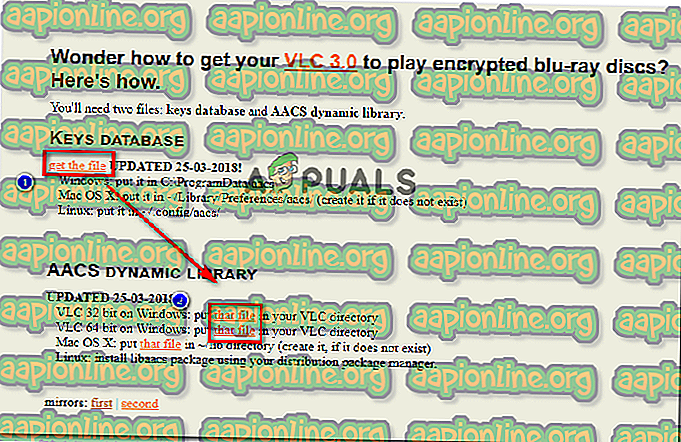
- Копирайте KEYDB.cfg в клипборда. След това използвайте File Explorer за навигация
- Натиснете клавиша Windows + R, за да отворите диалогов прозорец Run. След това напишете „% APPDATA% \” и натиснете Enter, за да отворите скритата папка Appdata .

- Вътре в отвореното местоположение създайте нова папка ( щракнете с десния бутон върху мишката> Нова> Папка ) и я наречете aacs .
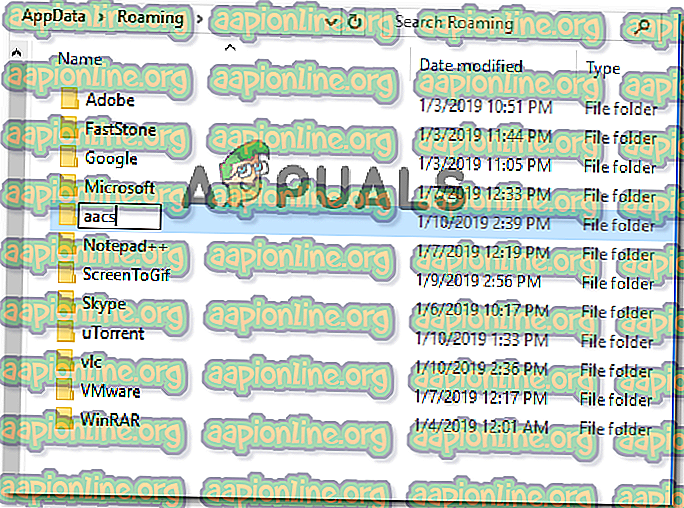
- Отворете новосъздадената папка aacs и залепете файла KEYDB.cfg, който преди това сте копирали на стъпка 2.

- Отворете папката си за изтегляне и копирайте файла libaacs.dll в клипборда.
- Използвайте File Explorer, за да отидете до мястото на инсталиране на VLC и да го поставите там. Местоположението по подразбиране е C: \ Program Files \ VideoLAN \ VLC (64 bit) или C: \ Program Files (x86) \ VideoLAN \ VLC (32-bit).
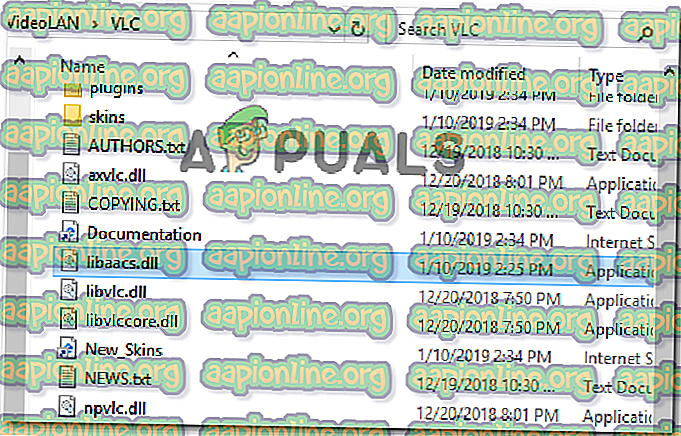
- Отворете VLC и отворете Blu-Ray диска, който преди това не успя с „Този Blu-Ray диск се нуждае от библиотека за декодиране на AACS“. Вече би трябвало да можете да възпроизвеждате Blu-Ray видеоклипове нормално.